



29.01.2024
Die folgende Anleitung zeigt dir, wie du dein iPhone mit der Hotspot-Funktion in einen mobilen Router verwandelst:
Nachdem du den Hotspot eingerichtet hast, müssen deine Freund:innen nur noch dein Hotspot-Netzwerk auf ihrem Gerät auswählen und das Passwort eingeben, das du festgelegt hast. Dabei spielt es keine Rolle, was für ein Endgerät die anderen nutzen. Android-Handys, iPhones, Laptops, Smartwatches und Co. können sich einloggen und im Internet surfen.
Ob du ein Android Handy mit Vertrag oder Prepaid hast, spielt keine Rolle, wenn du einen WLAN-Hotspot am Hany einrichtest. Das Erstellen des mobilen Hotspots ist mit deinem Android-Gerät in Sekundenschnelle abgeschlossen. Unterschieden werden muss lediglich zwischen aktuellen und älteren Android-Versionen vor Android 10. In der Regel ist bei dir die aktuelle Version installiert.
Hast du ein aktuelles Android-Smartphone, ist es denkbar, einfach einen Hotspot einzurichten:
Einmal eingerichtet, aktivierst du deinen mobilen Hotspot blitzschnell über die Schnellzugriffsleiste. Hierfür musst du nur vom oberen Bildschirmrand herunterwischen und auf das Hotspot-Symbol tippen.
Bei älteren Android-Versionen kann dagegen ein Umweg über die Einstellungen des Smartphones nötig sein, um den Hotspot einzurichten.
So einfach kann es gehen. Jetzt kannst du dich mit jedem anderen Gerät mit dem Hotspot verbinden und so auch dein Handy als WLAN-Hotspot für PC und Co. verwenden. Achte beim Einrichten eines mobilen Hotspots an deinem Handy darauf, dass du ein sicheres Passwort und als Verschlüsselung mindestens WPA2 nutzt. Sonst läufst du Gefahr, dass sich fremde Geräte über dein Smartphone mit dem Internet verbinden.
Abhängig von deinem Smartphone-Modell und der installierten Android-Version können sich die Schritte und Menübezeichnungen zur Einrichtung deines mobilen Hotspots leicht unterscheiden. Findest du dich mit unserer Anleitung nicht zurecht, nutze einfach die Suchfunktion in den Einstellungen mit dem Suchbegriff „Hotspot“. Setze dann mit der Einrichtung des WLAN-Hotspots fort.
Bist du unterwegs und möchtest mit deinem Laptop oder Tablet ins Internet oder deinen Zugang mit einer anderen Person teilen, ist ein WLAN-Hotspot am Handy eine gute Alternative zu einem öffentlichen WLAN. Und auch, wenn du etwa Internet beim Camping brauchst und kein öffentliches Netzwerk in der Nähe ist, kannst du einen mobilen Hotspot nutzen.
Ein weiterer Vorteil eines mobilen WLAN-Hotspots am Handy liegt darin, dass du die volle Kontrolle hast. Nur Nutzer:innen, die dein Passwort haben, können sich verbinden. Solange du deinen Hotspot also mit einem Passwort verschlüsselst, kann die Nutzung sicherer sein als ein öffentliches WLAN-Netz. Gerade wenn du mit sensiblen Informationen arbeitest, empfiehlt sich der Hotspot.
Dein Handy als Hotspot für PCs und Tablets ohne WLAN zu nutzen, ist zwar sehr komfortabel, hat aber auch seine Tücken. Diese solltest du kennen und daher immer abwägen, wann du den Hotspot nutzen möchtest.
Hast du einen Handy-Tarif mit wenig Datenvolumen, stößt du schnell an dessen Grenze. Besonders wenn du öfter einen WLAN-Hotspot mit dem Handy aufmachen möchtest, empfiehlt sich ein Tarif ohne Datenlimit, etwa O2 Mobile Unlimited Max. So bist du immer und überall online. Außerdem kannst du deine mobilen Daten mit anderen teilen, ohne dir Sorgen um dein Datenvolumen zu machen.
Nutzt du dein Handy regelmäßig als WLAN-Hotspot, empfehlen wir dir, stattdessen einen mobilen Router zu verwenden. Mit diesem kommst du unterwegs – oder bei Bedarf auch zu Hause – problemlos ins Netz.
Der Unterschied zum Hotspot am Handy: Ein mobiler Router funktioniert ähnlich wie dein WLAN-Router zu Hause. Er ist dafür ausgelegt, dass sich mehrere Geräte gleichzeitig verbinden. So schonst du den Akku und das Datenvolumen deines Smartphones.
Ein mobiler Router besitzt ein eigenes SIM-Kartenfach, in das du eine SIM-Karte mit Datentarif einlegst. Dafür eignen sich besonders Tarife mit sehr viel Datenvolumen, etwa unser O2 Data L. Oder du nutzt gleich einen unserer Unlimited-Tarife – dann brauchst du dir über Datenverbrauch keine Gedanken mehr zu machen.
Eingerichtet sind die meisten tragbaren Router in wenigen Minuten:
Das ist ideal, wenn du zum Beispiel gerade im Urlaub mit dem Wohnmobil unterwegs bist. In den O2 Tarifen kannst du daher deinen mobilen Router direkt mitbestellen.
Ein mobiler Hotspot ist eine praktische Sache. Teile dein Datenvolumen mit anderen oder greife mit deinem Laptop auf das Internet zu. Ob unter iOS oder Android: Die Einrichtung ist schnell und kinderleicht abgeschlossen.
Beachte dabei aber dein Datenvolumen. Öffnest du häufiger einen WLAN-Hotspot mit deinem Handy, ist ein Tarif mit großem oder unbegrenztem Datenvolumen empfehlenswert. Wie viele Daten du mit verschiedenen Aktionen verbrauchst, zeigen wir dir in unserem Ratgeber Wie viel Datenvolumen braucht man?. Wenn du eine Alternative zum Handy-Hotspot suchst, schau dir mobile LTE-Router genauer an. Noch mehr Infos zum kabellosen Internet geben dir unsere Ratgeber zu WLAN unterwegs.
Ja, einen mobilen Hotspot kannst du sowohl mit Android als auch am iPhone kostenlos einrichten. Beachte aber, dass du beim Surfen dein Datenvolumen verbrauchst.
Du kannst, wenn du einen Hotspot am iPhone einrichtest, die Option „Familienfreigabe“ aktivieren, um Apple-Geräten, die zur Familiengruppe gehören, den Beitritt ohne Passwort zu ermöglichen.
Passende Ratgeber: